
КАТЕГОРИИ:
Архитектура-(3434)Астрономия-(809)Биология-(7483)Биотехнологии-(1457)Военное дело-(14632)Высокие технологии-(1363)География-(913)Геология-(1438)Государство-(451)Демография-(1065)Дом-(47672)Журналистика и СМИ-(912)Изобретательство-(14524)Иностранные языки-(4268)Информатика-(17799)Искусство-(1338)История-(13644)Компьютеры-(11121)Косметика-(55)Кулинария-(373)Культура-(8427)Лингвистика-(374)Литература-(1642)Маркетинг-(23702)Математика-(16968)Машиностроение-(1700)Медицина-(12668)Менеджмент-(24684)Механика-(15423)Науковедение-(506)Образование-(11852)Охрана труда-(3308)Педагогика-(5571)Полиграфия-(1312)Политика-(7869)Право-(5454)Приборостроение-(1369)Программирование-(2801)Производство-(97182)Промышленность-(8706)Психология-(18388)Религия-(3217)Связь-(10668)Сельское хозяйство-(299)Социология-(6455)Спорт-(42831)Строительство-(4793)Торговля-(5050)Транспорт-(2929)Туризм-(1568)Физика-(3942)Философия-(17015)Финансы-(26596)Химия-(22929)Экология-(12095)Экономика-(9961)Электроника-(8441)Электротехника-(4623)Энергетика-(12629)Юриспруденция-(1492)Ядерная техника-(1748)
Рассмотрим характеристики основных устройств ввода и вывода информации
|
|
|
|
Самым известным устройством ввода информации является клавиатура (keyboard) – это стандартное устройство, предназначенное для ручного ввода информации. Работой клавиатуры управляет контроллер клавиатуры, расположенный на материнской плате и подключаемый к ней через разъем на задней панели компьютера. Существуют беспроводные модели клавиатуры, в них связь клавиатуры с компьютером осуществляется посредством инфракрасных лучей.
 Клавиатура персонального компьютера содержит более чем сотню клавиш. Современный стандарт предполагает наличие 107 клавиш, но часто на клавиатуре могут присутствовать и дополнительные клавиши.
Все клавиши клавиатуры можно условно разделить на несколько групп. Клавиатура персонального компьютера содержит более чем сотню клавиш. Современный стандарт предполагает наличие 107 клавиш, но часто на клавиатуре могут присутствовать и дополнительные клавиши.
Все клавиши клавиатуры можно условно разделить на несколько групп.
| ||||||||||||||||||||||||||||||||||||||||||||||||
|
| Необходимым устройством вывода информации, входящим в аппаратную часть компьютера, является дисплей или монитор. На нём отображается текстовая и графическая информация. Экран монитора можно представить в виде таблицы точек, называемых пикселями (от англ. picture element). Их количество на экране определяет его разрешающую способность. Для современных дисплеев: 640х480, 800х600, 1024х768, 1280х1024, 1600х1200. Чем выше разрешающая способность, тем чётче изображение. Дисплеи могут быть монохромными (чёрно-белыми) и цветными (RGB-мониторами). По принципу формирования изображения можно выделить мониторы на электронно-лучевых трубках и жидкокристаллические. | |

| 
|
| У монитора всего два режима работы: текстовый и графический. В текстовом режиме на экран выводятся символы (буквы разных алфавитов, знаки арифметических действий, знаки препинания, специальные символы, например, #,&,^ и др.). Один символ занимает ячейку – знакоместо – и состоит из множества пикселей. При работе в графическом режиме каждый пиксель используется в отдельности. Полный набор цветов, используемых для воспроизведения изображения, называется цветовой палитрой. Дисплей подключается к компьютеру через видеоадаптер или видеокарту – устройство сопряжения работы дисплея и ЦП. Эта карта вставляется в слот материнской платы. Чем больше память видеоадаптера, тем большее количество цветов и пикселей можно использовать(1 бит – 2 цвета). Современные видеоадаптеры выделяют 24 бита на 1 пиксель, что позволяет отображать 224=16 777 216 цветов. |
|
|
|
| Принтер – это устройство вывода информации на бумагу. Принтеры различают по принципу действия, т.е. по способу нанесения информации на бумагу. Наиболее распространёнными в настоящее время типами принтеров являются матричные, струйные и лазерные. Качество печати струйных и лазерных принтеров выше, чем матричных. | ||
Матричные
 
| В матричных принтерах печатающая головка состоит из игл, расположенных внутри прямоугольника, - матрицы. При движении головки над поверхностью листа иглы, ударяя по красящей ленте, «вбивают» краску с ленты бумаги. | 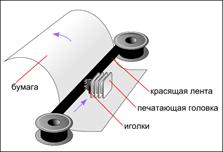
|
Струйные

| В печатающей головке струйных принтеров вместо иголок используются тонкие трубочки-сопла, через которые на бумагу выбрасываются капельки красителя (чернил). | 
|
Лазерные

| В лазерных принтерах изображение формируется с помощью порошка-красителя – тонера, наносимого на бумагу специальным методом, использующим лазерный луч. | 
|
К манипуляторам относят устройства, преобразующие движения руки пользователя в управляющую информацию для компьютера. Среди манипуляторов выделяют мыши, трекболы, джойстики.
Манипулятор типа «мышь» облегчает работу пользователя за компьютером. Это устройство было изобретено Дугласом Энджельбартом в 1963 г. Мышь предназначена для выбора и перемещения графических объектов экрана монитора компьютера. Для этого используется указатель, перемещением которого по экрану управляет мышь. Мышь позволяет существенно сократить работу человека с клавиатурой при управлении курсором и вводе команд. Особенно эффективно мышь используется при работе графическими редакторами, издательскими системами, играми. Современные операционные системы также активно используют мышь для управляющих команд.
У мыши могут быть одна, две или три клавиши. Между двумя крайними клавишами современных мышей часто располагают скрол. Это дополнительное устройство в виде колесика, которое позволяет осуществлять прокрутку документов вверх-вниз и другие дополнительные функции.
Мышь состоит из пластикового корпуса, сверху находятся кнопки, соединенные с микропереключателями. Внутри корпуса находится обрезиненный металлический шарик, нижняя часть которого соприкасается с поверхностью стола или специального коврика для мыши, который увеличивает сцепление шарика с поверхностью. При движении манипулятора шарик вращается и переедает движение на соединенные с ним датчики продольного и поперечного перемещения. Датчики преобразуют движения шарика в соответствующие импульсы, которые передаются по проводам мыши в системный блок на управляющий контроллер. Контроллер передает обработанные сигналы операционной системе, которая перемещает графический указатель по экрану. В беспроводной мыши данные передаются с помощью инфракрасных лучей. Существуют оптические мыши, в них функции датчика движения выполняют приемники лазерных лучей, отраженных от поверхности стола.
|
|
|
Трекбол по функциям близок мыши, но шарик в нем больших размеров, и перемещение указателя осуществляется вращением этого шарика руками. Трекбол удобен тем, что его не требуется перемещать по поверхности стола, которого может не быть в наличии. Поэтому, по сравнению с мышью, он занимает на столе меньше места. Большинство переносных компьютеров оснащаются встроенным трекболом.
Джойстик представляет собой основание с подвижной рукояткой, которая может наклоняться в продольном и поперечном направлениях. Рукоятка и основание снабжаются кнопками. Внутри джойстика расположены датчики, преобразующие угол и направление наклона рукоятки в соответствующие сигналы, передаваемые операционной системе. В соответствии с этими сигналами осуществляется перемещение и управление графических объектов на экране.
Дигитайзер – это устройство для ввода графических данных, таких как чертежи, схемы, планы и т. п. Он состоит из планшета, соединенного с ним визира или специального карандаша. Перемещая карандаш по планшету, пользователь рисует изображение, которое выводится на экран.
Сканер – устройство ввода графических изображений в компьютер. В сканер закладывается лист бумаги с изображением. Устройство считывает его и пересылает компьютеру в цифровом виде. Во время сканирования вдоль листа с изображением плавно перемещается мощная лампа и линейка с множеством расположенных на ней в ряд светочувствительных элементов. Обычно в качестве светочувствительных элементов используют фотодиоды. Каждый светочувствительный элемент вырабатывает сигнал, пропорциональный яркости отраженного света от участка бумаги, расположенного напротив него. Яркость отраженного луча меняется из-за того, что светлые места сканируемого изображения отражают гораздо лучше, чем темные, покрытые краской. В цветных сканерах расположено три группы светочувствительных элементов, обрабатывающих соответственно красные, зеленые и синие цвета. Таким образом, каждая точка изображения кодируется как сочетание сигналов, вырабатываемых светочувствительными элементами красной, зеленой и синей групп. Закодированный таким образом сигнал передается на контроллер сканера в системный блок.
|
|
|
Различают сканеры ручные, протягивающие и планшетные. Главные характеристики сканеров - это скорость считывания, которая выражается количеством сканируемых станиц в минуту (pages per minute - ppm), и разрешающая способность, выражаемая числом точек получаемого изображения на дюйм оригинала (dots per inch - dpi). После ввода пользователем исходных данных компьютер должен их обработать в соответствии с заданной программой и вывести результаты в форме, удобной для восприятия пользователем или для использования другими автоматическими устройствам посредством устройств вывода.
Плоттер (графопостроитель) – это устройство для отображения векторных изображений на бумаге, кальке, пленке и других подобных материалах. Плоттеры снабжаются сменными пишущими узлами, которые могут перемещаться вдоль бумаги в продольном и поперечном направлениях. В пишущий узел могут вставляться цветные перья или ножи для резки бумаги. Графопостроители могут быть миниатюрными, и могут быть настолько большими, что на них можно вычертить кузов автомобиля или деталь самолета в натуральную величину.
Звуковые карты, колонки, микрофоны и другие устройства для качественного воспроизведения компьютером эффектом, воздействующих на органы чувств человека, называют мультимедийным оборудованием.
1.  Что называют компьютером? Что такое программа? Программирование?
2. Что понимают под архитектурой компьютера? Назовите основные характеристики компьютера.
3. Каковы основные направления применения компьютеров?
4. Что такое информационная система? Назовите её составляющие.
5. Когда и кем была предложена схема устройства компьютера? В чём её суть?
6. Что представляют собой: а) магистрально-модульный принцип строения ПК; б) принцип открытой архитектуры?
7. Начертите принципиальную схему компьютера.
8. Охарактеризуйте кратко основные устройства системного блока: 1) ЦП; 2) внутренняя память; 3) внешняя память.
9. Что такое системная шина?
10. Опишите кратко основные устройства ввода/вывода информации: 1) клавиатура; 2) монитор; 3) принтер.
11. Перечислите какие ещё периферийные устройства подключают к компьютеру? Что называют компьютером? Что такое программа? Программирование?
2. Что понимают под архитектурой компьютера? Назовите основные характеристики компьютера.
3. Каковы основные направления применения компьютеров?
4. Что такое информационная система? Назовите её составляющие.
5. Когда и кем была предложена схема устройства компьютера? В чём её суть?
6. Что представляют собой: а) магистрально-модульный принцип строения ПК; б) принцип открытой архитектуры?
7. Начертите принципиальную схему компьютера.
8. Охарактеризуйте кратко основные устройства системного блока: 1) ЦП; 2) внутренняя память; 3) внешняя память.
9. Что такое системная шина?
10. Опишите кратко основные устройства ввода/вывода информации: 1) клавиатура; 2) монитор; 3) принтер.
11. Перечислите какие ещё периферийные устройства подключают к компьютеру?
| ||||||||||||||||||||||||||
Тема 1.3: Программное обеспечение.
 Совокупность программ, предназначенная для решения задач на ПК, называется программным обеспечением (ПО). Состав программного обеспечения ПК называют программной конфигурацией. Совокупность программ, предназначенная для решения задач на ПК, называется программным обеспечением (ПО). Состав программного обеспечения ПК называют программной конфигурацией.
Системное ПО – это совокупность программ, обеспечивающих техническое функционирование компьютера, управление взаимодействием различных программ устройств, диагностику неисправностей и т.п. Без данного ПО работа компьютера невозможна, причём системное ПО обеспечивает работу прикладного ПО. Рассмотрим назначение основных системных программ. Операционная система (ОС) – это совокупность программ, предназначенных для управления аппаратной частью компьютера и обеспечения взаимодействия пользователя с компьютером. Одной из основных функций ОС является организация хранения информации во внешней памяти. Для того чтобы пользователь мог работать за компьютером, необходимо загрузить ОС, т.е. переписать часть программ ОС с диска в оперативную память. Этот процесс автоматически выполняется специальной программой – начальным загрузчиком. Специальные программы, управляющие работой устройств компьютера, называются драйверами устройств. Драйверы стандартных устройств (дисплея, клавиатуры, мыши, накопителей на гибких и жёстких дисках, принтера) входят в состав ОС. Для нестандартных устройств необходимо загрузить соответствующие драйверы. Программы обслуживания операционной системы и приложений, устройств, компьютерных сетей, объединяют в сервисное ПО. Утилиты (от англ. utility – полезность) – это полезные программы; сервисные или служебные программы, которые представляют пользователю ряд дополнительных услуг. Большинство утилит оформлены как встроенные служебные программы системы. Утилиты предназначены для расширения возможностей операционной системы и встроенных в систему служебных программ за счет введения новых или усовершенствования уже существующих функций. Так компьютерные утилиты можно разделить на три группы: · утилиты сервисного обслуживания компьютера, · утилиты расширения функциональности · информационные утилиты. Утилиты обычно используются: · для проверки работы диска, его дефрагментации, очистки диска · создания рабочих архивов, · для восстановления системы, · для защиты от компьютерных вирусов, · очистки системы и ее модернизации и т.п. Прикладное ПО (программы-приложения) предназначено для решения задач в конкретной предметной области. Текстовые редакторы (или процессоры) – это программы, предназначенные для создания и обработки текстовых документов. С помощью этих программ пользователь создаёт новые тексты и редактирует уже имеющиеся. Кроме текстовых редакторов, в настоящее время для обработки текстов используются программы, называемые текстовыми процессорами. Специальные программы, обеспечивающие быстрое и надёжное выполнение расчётов, - табличные процессоры, которые позволяют работать с электронными таблицами (ЭТ). Данные в ЭТ расположены в ячейках, которые имеют адрес. Графический редактор или пакет – это программа, предназначенная для создания и обработки графической информации. Графические программы делятся на: 1) пакеты инженерно-деловой и конструкторской графики; 2) иллюстративные пакеты. В процессе обучения компьютер может стать активным помощником под управлением обучающих программ. Обучающие программы предназначены для приобретения знаний и навыков в конкретных областях человеческой деятельности. Под искусственным интеллектом понимают область информатики, в задачу которой входит воспроизведение интеллекта человека искусственным способом, - с помощью компьютера. Это привело к созданию науки кибернетики. Кибернетика – это наука об общих закономерностях процессов управления и передачи информации в машинах, живых организмах и обществе. Самым значительным практическим результатом в этой области явилось создание экспертных систем – программ, имитирующих работу человека-эксперта в некоторой предметной области. Инструментальное ПО или системы программирования - это системы для автоматизации разработки новых программ на языке программирования. Системы программирования служат для создания новых программ, как системных, так и прикладных. Этим занимаются далеко не все пользователи, поэтому эти программы не обязательны на каждом компьютере. Системы программирования основаны на теории алгоритмов и языках программирования - Basic, Pascal, C и т. д. В последнее время получили распространение визуальные методы программирования (с помощью языков описания сценариев), ориентированные на создание Windows-приложений. Этот процесс автоматизирован в средах быстрого проектирования. При этом используются готовые визуальные компоненты, которые настраиваются с помощью специальных редакторов. Наиболее популярные редакторы (системы программирования программ с использованием визуальных средств) визуального проектирования: · Borland Delphi - предназначен для решения практически любых задачи прикладного программирования · Borland C++ Builder – это отличное средство для разработки DOS и Windows приложений · Microsoft Visual Basic – это популярный инструмент для создания Windows-программ · Microsoft Visual C++ - это средство позволяет разрабатывать любые приложения, выполняющиеся в среде ОС типа Microsoft Windows
ПО различают не только по его предназначению и содержанию, но и по способу доступа и условиям использования. Проприетарное ПО (от англ. proprietary – собственность) – это программы, все права на которые принадлежат собственнику (организации или отдельному лицу), и это закрепляется соответствующим договором (лицензией). Возможность пользования такими программами нужно приобретать, иначе это считается незаконным и наказывается. Часто такие программы называют коммерческими или лицензионными, но это не совсем верно. Коммерция может распространяться не только на проприетарное ПО, так же как и лицензионная защита. Свободное ПО (СПО, free software) - это свободно распространяемое, бесплатное ПО, за использование которого не накажут. Открытое ПО или ПО с открытым кодом (open source saftware) - это ПО, доступное для редактирования всем желающим, дорабатываемое и изменяемое ПО. Часто понятия свободного и открытого ПО относятся к одним и тем же программам, но бывает и иначе, поэтому путать их нельзя. 2. Операционная система составляет основу программного обеспечения ПК. Можно сказать, что операционная система - «главная» программа, которая даёт пользователю доступ к основным аппаратным средствам компьютера через клавиатуру и дисплей.
Одной из основных функций ОС является организация хранения информации во внешней памяти и доступа к ней. Вся информация во внешней памяти хранится в виде файлов. У каждой ОС свой принцип организации хранения файлов и доступа к ним – файловая система. ОС обеспечивает выполнение с файлами таких операций, как создание, просмотр, копирование или перемещение, переименование, удаление, печать. Кроме файловой системы, ОС классифицируют по следующим признакам: · возможность выполнения нескольких программ одновременно; такая ОС называется многозадачной в отличие от однозадачной, когда выполнение следующей программы может начаться только по завершении предыдущей; · возможность одновременной работы с ОС несколько пользователей; такая ОС называется многопользовательской (Unix, Linux, Windows 95 - XP), в отличие от однопользовательской (MS DOS), когда доступ к ОС возможен только для одного пользователя; возможность работы в локальной сети. ОС, обеспечивающие такую возможность, называются сетевыми; · многопроцессорные и однопроцессорные операционные системы. Одним из важных свойств ОС является наличие в ней средств поддержки многопроцессорной обработки данных. Такие средства существуют в OS/2, Net Ware, Widows NT. В настоящее время наиболее распространены операционные системы: серии Windows, Unix, Linux, Novell NetWare. В связи с усовершенствованием аппаратной части, появляются новые версии операционных систем. Например, Windows 95, 98, МЕ, 2000, NT, ХР, Vista. Взаимосвязь между участниками компьютерной системы называют интерфейсом. Различают аппаратный, программный, пользовательский интерфейсы. Операционная система обеспечивает взаимодействие различных программ между собой (программный интерфейс), взаимодействие программного обеспечения и аппаратного (программно-аппаратный интерфейс) и взаимодействие человека с компьютерной системой (пользовательский интерфейс). Если программа сделана так, что с ней работать удобно, говорят, что она имеет удобный или дружественный интерфейс. Интерфейс может быть менее удобным. Операционные системы бывают графические и неграфические. В неграфических ОС управление компьютером производится вводом специальных команд с помощью клавиатуры. Графические ОС позволяют использовать для управления компьютером специальные манипуляторы, например, мышь. Для удобства работы с неграфическими операционными системами применяют специальные программы-оболочки, или, как их ещё называют, файловые менеджеры, облегчающие взаимодействие пользователя с ОС. Операционные системы серии Windows являются графическими и имеют дружественный интерфейс.
Вся информация во внешней памяти хранится в виде файлов. В файлах могут содержаться программы, данные для этих программ, результаты расчётов, рисунки, документы, музыка и прочая информация.
Имя файла состоит из двух частей, разделенных точкой: собственно имя файла и расширение, определяющее его тип (программа, данные и т. д.). Собственно имя файлу дает пользователь, а тип файла обычно задается программой автоматически при его создании. В различных операционных системах существуют различные форматы имен файлов. В операционной системе MS-DOS собственно имя файла должно содержать не более восьми букв латинского алфавита и цифр, а расширение состоит из трех латинских букв, например: proba.txt. После введения в действие операционной системы Windows 95 требования к именам файлов стали существенно мягче. Они действуют и во всех последующих версия операционных систем Windows. 1. Разрешается использовать до 255 символов. 2. Разрешается использовать символы национальных алфавитов, в частности русского. 3. Разрешается использовать пробелы и другие ранее запрещенные символы, за исключением следующих девяти: 4. В имени файла можно использовать несколько точек. Расширением имени считаются все символы, стоящие за последней точкой. Роль расширения имени файла чисто информационная, а не командная. Если файлу с рисунком присвоить расширение имени ТХТ, то содержимое файла от этого не превратится в текст. Его можно просмотреть в программе, предназначенной для работы с текстами, но ничего вразумительного такой просмотр не даст.
Удачно выбранные имена файлов значительно облегчают работу пользователя, помогая ему быстро разобраться в большом количестве файлов на диске.
В каталоге хранятся имена файлов, входящих в группу, их размеры, даты создания или последнего изменения. Каждый диск имеет корневой каталог – каталог нулевого уровня. В этом каталоге могут находиться как обычные файлы, так и другие каталоги, называемые. Корневой каталог является для них родительским. Таким образом, логическая схема размещения файлов в ОС имеет иерархическую или древовидную структуру. Иерархическая структура файловой системы по виду похожа на перевёрнутое дерево (в математике такая структура называется графом). Ещё она напоминает структуру библиотеки. Каждый диск имеет своё дерево каталогов. В связи с огромным количеством объектов в файловой системе возникает задача определения местоположения нужного файла (папки). Для этого служит адрес (полное имя файла), который является путём к объекту. Путь к файлу начинается с имени диска и включает все имена каталогов (папок), через которые проходит. В качестве разделителя используется символ “ \ ” (обратный слеш - обратная косая черта). Например: D:\Documents and Settings\ТВА\Мои документы\lessons-tva\ robots.txt или C: \ LEARNS \ MATEM \ pusk.exe. Это значит, что файл pusk.exe вложен последовательно в папки MATEM и LEARNS, и всё это располагается на диске C:.
По некоторым признакам имён файлы объединяются в группы. Если требуется выполнить некоторые действия с каждым из файлов группы, вместо перечисления имён всех файлов указывается соответствующий шаблон. Шаблон – это обозначение, которое позволяет выбрать из всех имеющихся файлов только те, которые входят в определённую группу. В шаблонах одинаковые символы в именах всех файлов записывают, а остальные (неодинаковые) заменяют символами? и *. Символ? обозначает, что на его месте может стоять либо один, либо ни одного символа, а символ * обозначает, что на его месте может стоять любое число символов. Например, a?.pas – группа файлов, имя которых начинается с а и содержит не более двух символов, а расширение – pas; a*.pas – группа файлов, имя которых начинается с а и содержит произвольное количество символов, а расширение – pas; ??.com – все файлы с расширением com, название которых состоит из одного или двух символов; ???.* - все файлы, название которых содержит от одного до трёх символов, а расширение – любое; *.com – все файлы с расширением com; a.* - все файлы с названием а и любым расширением; *.* - все файлы (с любым названием и любым расширением).
3. Известно, что без своевременного, эффективного и надёжного обслуживания невозможна качественная и продуктивная работа компьютера и его ПО. Для примера рассмотрим два вида сервисных программ: антивирусов и архзиваторов. Чтобы защититься от компьютерных вирусов, необходимо проверять всю входную информацию с помощью специальных программ – антивирусов. Антивирусы – это программы, предназначенные для обнаружения и обезвреживания вирусов. Они позволяют: выявлять вирусы, лечить зараженные файлы и диски, предотвращать вирусные атаки. Компьютерный вирус – это программа или набор командных кодов, которая может запускаться и самовоспроизводиться без ведома пользователя ПК. Именно способность самовоспроизводиться способствовала закреплению за этим явлением биологического термина. Но к компьютерным вирусам не следует относиться мистически; они не передвигают мониторы и не воздействуют на выключенный ПК. Это программы, созданные, как и все другие, головой и руками человека по тем же принципам и с использованием тех же инструментов. Однако их особенность в том, что они запускаются без ведома пользователя, а затем «размножаются», то есть создают вредоносные копии и клоны, которые внедряются в файлы, системные области дисков, BIOS ПК и компьютерные сети. Действия вирусов могут быть не очень опасными, на уровне детских шалостей – неожиданные звуковые и графические эффекты, перезагрузка ПК, изменение функций клавиш на клавиатуре и т. д. Но действие значительно большей их части приводит к серьёзным сбоям: порче данных на дисках, потере программ, удалению или нарушению системной информации, необходимой для работы ПК, или даже форматированию жёсткого диска и разрушению BIOS. Объекты, в которые внедряются компьютерные вирусы, называют средой обитания вирусов. В зависимости от среды обитания различают следующие типы вирусов: 1. Файловые вирусы – внедряются в исполняемые файлы (exe, com, bat), в системные файлы io.sys, msdos.sys, в файлы загружаемых драйверов (sys, drv, vxd), в файлы библиотек (dll) и т. д. 2. Загрузочные вирусы – заражают загрузочный сектор жёсткого диска (Boot). Они замещают собой системную программу при загрузке ПК, поэтому попадают в оперативную память и получают управление сразу при загрузке операционной системы. 3. Макровирусы или макросы – внедряются в файлы документов Word и Excel, то есть не в исполняемые, а в файлы данных. Их опасность не столько в разрушительном действии, сколько в распространённости и многочисленности таких документов. 4. Сетевые вирусы – распространяются в компьютерных сетях. Они заражают оперативную память во время сеанса сетевой работы и не записываются на носители. По способу заражения различают: 1. резидентные вирусы, которые внедряются в оперативную память и действуют постоянно вплоть до выключения или перезагрузки ПК; 2. нерезидентные вирусы, активные ограниченное время в связи с выполнением определённых задач. Трудно классифицировать вирусы по алгоритму их работы, поскольку общее их число огромно – несколько десятков тысяч – и оно быстро увеличивается. Алгоритмы их действия становятся всё изощрённее. Выделяют полиморфные вирусы, алгоритм работы которых очень сложен и труднообнаруживаем, так как они имеют зашифрованный программный код. Расшифровка кода производится самим вирусом в процессе его активизации. Выделяют также стелс-вирусы или вирусы-невидимки. При открытии поражённого файла они сразу же удаляют из него свой программный код, а при закрытии файла восстанавливают его. Сегодня наибольшей популярностью пользуются многофункциональные антивирусные программы, способные производить комплекс услуг, связанных с компьютерными вирусами. Такими программами являются Norton Antivirus, AntiViral Toolkit Pro (AVP) лаборатории Е. Касперского, DrWeb лаборатории И.А. Данилова, Avira Antivir Personal, NOD32.. Профилактические меры по борьбе с вирусами:
Надо сказать, что вирусная угроза актуальна главным образом для ОС Windows. Что касается ОС Linux, то она унаследовала от UNIX антивирусную надёжность и отличную систему защиты.
Архиватор – это сервисная программа создания и распаковки файловых архивов. Создание архивов и их распаковка – одна из самых распространённых и даже обязательных операций, особенно в тех профессиональных сферах, где требуется постоянно обновлять и хранить большие объёмы информации (бухгалтерия, делопроизводство, административное обслуживание ПК и ПО и т. д.) Очень часто эти задачи бывают нужны и рядовому пользователю. Цель архивирования - экономия дискового пространства при: · длительном хранении информации; · переносе её на другой носитель; · делении больших файлов (папок) на части. При этом из файлов (групп файлов и папок) создаются архивные файлы, архивы. Архив – это файл, в котором хранятся, как правило, в сжатом виде один или несколько исходных файлов (папок). Архивный файл занимает меньше места на диске, чем исходные файлы и папки, благодаря применению специального алгоритма сжатия данных. Разработчики различных алгоритмов сжатия создают и свою программу архивирования – архиватор. Она позволяет выполнять и обратный процесс – распаковку файлов из архива на диск. Это две основных задачи, решаемые программой-архиватором. Существует ряд архивов, которые различаются применяемым алгоритмом сжатия и, как следствие, расширением соответствующего файла. Наиболее распространены архивы: ZIP, RAR, ARJ и пр. Программы создания архивов были разработаны ещё для носителей на магнитной ленте, в компьютерные времена, когда ПК был только мечтой. Но некоторые из них в работе и до сих пор, например, ARJ и TAR. Широко распространёнными сегодня программами-архиваторами являются: WinZIP, WinRAR, 7-Zip File Manager, Ark и др. Основные возможности архиваторов: · просмотр содержания архива и файлов, содержащихся в архиве; · распаковка архива или отдельных файлов архива; · создание простого архива файлов (файлов и папок) в виде файла с расширением, определяющим используемую программу-архиватор; · создание самораспаковывающегося архива файлов (файлов и папок) в виде файла с пусковым расширением EXE; · создание многотомного архива файлов (файлов и папок) в виде группы файлов-томов заданного размера (раньше - в размер дискеты). Кроме того, архиваторы дают возможность в простой архив добавлять файлы (папки). Однако многотомный архив этого не допускает – изменения требуют его распаковки и затем повторного архивирования.
Тема 3.1: Общие сведения о текстовом редакторе Microsoft Word.
1. Одним из важнейших направлений применения компьютеров является их использование для создания и обработки различных текстов; составления писем и оформления документов, создания журналов с цветными иллюстрациями и научных книг с формулами и чертежами. Под текстом здесь понимается любая информация, изображённая символами клавиатуры компьютера. Для работы с текстовой информацией очень эффективными являются специальные прикладные программы – системы подготовки текстов. Различают три группы программ подготовки текстовых документов: 1) текстовые редакторы (NotePad, McEdit, KEdit, KWrite), 2) текстовые процессоры (MS Word, WordPad, StarWriter, LyX,) и 3) издательские системы. Текстовый редактор – это программа, предназначенная для создания и обработки текстов, но без элементов форматирования. Текстовые редакторы незаменимы при создании текстов компьютерных программ. Текстовые процессоры – это мощные текстовые редакторы, обладающие расширенными возможностями по обработке текстовых документов (форматирование текста, вставка графики и других объектов и т.п.). Издательские системы позволяют объединить текст, графику и художественное оформление документов такого уровня, какой ранее обеспечивала только полиграфия. Функциональные возможности различных редакторов существенно отличаются одна от другой, но значительное их количество имеет и много общих функций: ввод текста; редактирование текста (замена, вставка, удаление, копирование, перенос фрагментов текста и др.); форматирование документов (изменение параметров страницы, шрифтов, абзацев.); работа с несколькими документами одновременно; сохранение текста на дисках; предварительный просмотр и печать документов с заданной плотностью, качеством; использование графики (рисунков, диаграмм, формул); проверка правописания; работа с таблицами. Мощный многофункциональный текстовый процессор Microsoft Word можно с уверенностью назвать самой популярной программой для операционной системы Windows. Работать в MS Word удобно и просто. Для того чтобы набрать в Word сложный и даже очень сложный документ, не нужно обладать знаниями на уровне продвинутого программиста, нужно обладать простым здравым смыслом и навыками пользования компьютером на уровне обычного пользователя.
После запуска текстового процессора MS Word, на экране появляется стандартное окно, которое можно разделить на несколько областей: 1) Строка меню. В главное меню окна MS Word входят следующие пункты:
2) Панели инструментов. При создании документов часто используются одни и те же команды. Для того, чтобы не входить каждый раз в меню и не выбирать соответствующую команду из списка, самые «популярные» команды вынесены на панель инструментов в виде прямоугольных кнопок с картинками. Эти кнопки носят название «инструменты». По умолчанию в окне MS Word находятся две панели инструментов – Стандартная и Форматирования.
Если подвести курсор мыши к кнопке панели инструментов и подержать немного (не щёлкая), то «всплывает» подсказка о назначении этой кнопки. Каждую из панелей можно расположить в удобном месте окна, перетаскивая мышью за любое место (но не за кнопку).
Особенностью интерфейса в программах, входящих в Microsoft Office XP, является отображение только часто используемых команд и панелей инструментов. Меню можно легко развернуть, чтобы отображались все команды Office. После выполнения какой-либо команды она добавляется в сокращенное меню. Пункт меню Вид позволяет «включать» или «выключать» на экране наличие каждой из панелей, линейки, строки состояния. Открыть список панелей инструментов можно, щёлкнув правой кнопкой на любой видимой панели инструментов. Появится контекстное меню следующего содержания: Стандартная, Форматирование, Visual Basic, Web, WordArt, Автотекст, Буфер обмена, Рамки, Рисование, Таблицы и границы и др. 3) Горизонтальная и вертикальная линейки. Линейки позволяют оценить размещение объектов на листе и установить отступы для абзаца, а также позиции табуляции. 4) Переключатель режимов отображения документа. В зависимости от того, какой именно документ вы будете создавать, его удобнее отображать разными способами: в обычном режиме – простой текст; с разметкой – если в тексте есть рисунки и иллюстрации; в режиме просмотра структуры документа – если ваш документ имеет разбиение на главы, разделы, пункты и подпункты. 5) Горизонтальная и вертикальная полосы прокрутки. Позволяют перемещаться по документу в вертикальном и горизонтальном направлениях. 6) Строка состояния отображает информацию об активном документе (количество страниц, местонахождение курсора и т.д.), а при указании курсором на конкретную кнопку панели инструментов – кратко поясняет функции указанной кнопки. 7) Рабочее поле (окно документа). Основную часть экрана в среде текстового процессора занимает рабочее поле (лист) – окно документа, в котором и выполняется основная работа с текстовым документом. Окно документа имеет свою кнопку Закрыть. При закрытии документа окно процессора не закрывается. 8) В правом верхнем углу окна расположено поле вопроса, которое служит для быстрого доступа к справочной системе. 9) В правой части окна Microsoft Word показана область задач, в которой отображена панель поиска.
Для выхода из программы Microsoft Word закройте его окно любым из способов, либо воспользуйтесь командой Выход пункта меню Файл. Перед закрытием окна MS Word напомнит пользователю о необходимости сохранить изменения, внесённые в документ. Следует нажать кнопку Да (клавишу Enter) для сохранения изменений, Нет – для сохранения документа без изменений, Отмена (клавишу ESC) – для возврата к редактированию. 2. Сразу после запуска MS Word его окно готово к созданию нового документа. Позиция ввода очередного символа отмечается текстовым курсором - мерцающей Структурный элемент документа, в котором находится текстовый курсор, называется текущим - текущее слово, текущий абзац, текущая страница и т. д. В отличие от большинства текстовых редакторов Word позволяет выдавать на экран изображения непечатаемых символов Создание нового документа и задание параметров текста Поставьте курсор в начало страницы и вводите текст. Существует два режима ввода текста (Режим замена включается нажатием клавиши Insert; повторное нажатие этой клавиши отменяет режим замены и включает режим вставки; включение/выключение режимов отображается на строке состояния (пункт ЗАМ): 1) режим вставки: в этом режиме при вставке текста в уже существующую страницу текст раздвигается и набираемый текст вставляется в нужное место; 2) режим замена: в этом режиме уже набранный текст посимвольно заменяется на вводимый. Этот режим используется для изменения текста без удаления.
При вводе текста необходимо следовать основному стандарту редактирования. |
|
|
|
|
|
Дата добавления: 2014-01-05; Просмотров: 4132; Нарушение авторских прав?; Мы поможем в написании вашей работы!
 Архиваторы и антивирусы.
Архиваторы и антивирусы.
 Операционная система (ОС) – это набор программ, предназначенный для управления аппаратной частью компьютера, другими программами, а также для обеспечения взаимодействия пользователя с компьютером.
Операционная система (ОС) – это набор программ, предназначенный для управления аппаратной частью компьютера, другими программами, а также для обеспечения взаимодействия пользователя с компьютером. Файл – это область внешней памяти, содержащая логически объединённую информацию и имеющая конкретное имя.
Файл – это область внешней памяти, содержащая логически объединённую информацию и имеющая конкретное имя. Чтобы выполнить операции с файлами, ОС должна знать не только имя файла, но и его местоположение. Для этого ОС использует имена внешних устройств (имена дисков). Имя каждого из дисков, как гибких, так и жёстких, обозначается одной из букв латинского алфавита. Если в компьютере один дисковод для гибких дисков, тогда имя диска - А:. Если два – А: и В:. Для имени винчестера используется буква С:. Для того чтобы легче было найти некоторую информацию на винчестере, часто всё его пространство разделяют на несколько частей, каждой из которой присваивается имя. Такие части называют логическими (физически не существующими) дисками. Если винчестер разделён на части, то для имён полученных логических дисков можно использовать буквы C:, D:, E:, F и т.д. На диске С: обычно хранятся файлы с программами ОС, драйверами внешних устройств, оболочками ОС, архиваторами и другими системными программами. Диск D может содержать необходимые для работы пользователя прикладные программы: текстовые и графические редакторы, базы данных, электронные таблицы, обучающие программы и т.д., а диск F: – для любой другой нужной информации, например, для обращения к компакт-диску или флэшке. Причём, пользователь сам выбирает удобный для него способ расположения различных видов информации на разных дисках.
Чтобы выполнить операции с файлами, ОС должна знать не только имя файла, но и его местоположение. Для этого ОС использует имена внешних устройств (имена дисков). Имя каждого из дисков, как гибких, так и жёстких, обозначается одной из букв латинского алфавита. Если в компьютере один дисковод для гибких дисков, тогда имя диска - А:. Если два – А: и В:. Для имени винчестера используется буква С:. Для того чтобы легче было найти некоторую информацию на винчестере, часто всё его пространство разделяют на несколько частей, каждой из которой присваивается имя. Такие части называют логическими (физически не существующими) дисками. Если винчестер разделён на части, то для имён полученных логических дисков можно использовать буквы C:, D:, E:, F и т.д. На диске С: обычно хранятся файлы с программами ОС, драйверами внешних устройств, оболочками ОС, архиваторами и другими системными программами. Диск D может содержать необходимые для работы пользователя прикладные программы: текстовые и графические редакторы, базы данных, электронные таблицы, обучающие программы и т.д., а диск F: – для любой другой нужной информации, например, для обращения к компакт-диску или флэшке. Причём, пользователь сам выбирает удобный для него способ расположения различных видов информации на разных дисках. Чтобы легче было находить файлы во внешней памяти их можно объединять в группы, давая группе подходящее по смыслу имя. В файловой системе используется термин «каталог» или его синонимы – «директория» (от англ. directory – справочник, указатель), «папка» для хранения информации о файлах, входящих в группу.
Чтобы легче было находить файлы во внешней памяти их можно объединять в группы, давая группе подходящее по смыслу имя. В файловой системе используется термин «каталог» или его синонимы – «директория» (от англ. directory – справочник, указатель), «папка» для хранения информации о файлах, входящих в группу. Папка или Каталог – это область на внешнем носителе, содержащая информацию о файлах, объединённых в группу по какому-либо признаку, и имеющая конкретное имя.
Папка или Каталог – это область на внешнем носителе, содержащая информацию о файлах, объединённых в группу по какому-либо признаку, и имеющая конкретное имя. 1. Дайте определение программной составляющей информационной системы.
2. На какие группы можно подразделить сё программное обеспечение? Рассмотрите внимательно схему.
3. Что такое системное ПО? Какие программ относят к данному виду?
4. Для чего предназначено прикладное ПО? Приведите примеры программ-приложений.
5. Что относят к инструментальному ПО?
6. На какие виды подразделяют ПО по условиям использования?
7. Что называют ОС? Какова её основная функция? Что такое файловая система?
8. По каким признакам классифицируют ОС?
9.
1. Дайте определение программной составляющей информационной системы.
2. На какие группы можно подразделить сё программное обеспечение? Рассмотрите внимательно схему.
3. Что такое системное ПО? Какие программ относят к данному виду?
4. Для чего предназначено прикладное ПО? Приведите примеры программ-приложений.
5. Что относят к инструментальному ПО?
6. На какие виды подразделяют ПО по условиям использования?
7. Что называют ОС? Какова её основная функция? Что такое файловая система?
8. По каким признакам классифицируют ОС?
9.  Что такое интерфейс? Каких типов он бывает?
10. Что такое файл? Что он может содержать?
11. Перечислите правила для составления имени файла в ОС Windows.
12. О чём говорит расширение файла? Рассмотрите примеры расширений, приведённых в таблице.
13. Как записываются имена дисков? Что такое логический диск?
14. Что называют каталогом или папкой? Что такое корневой каталог?
15. Какой вид имеет файловая система?
16. Чем является полное имя файла (объекта)? Запишите полное имя файла Интернет.doc (см. дерево каталогов на рисунке в лекции).
17. Что такое шаблон? Какие символы используют в шаблоне?
18. Что такое компьютерный вирус? Назовите типы вирусов.
19. Что называют антивирусами? Приведите примеры антивирусных программ.
20. Что такое программа архиватор? Каковы основные возможности архиваторов?
21. Что такое архив? Для чего архивируют файлы?
Что такое интерфейс? Каких типов он бывает?
10. Что такое файл? Что он может содержать?
11. Перечислите правила для составления имени файла в ОС Windows.
12. О чём говорит расширение файла? Рассмотрите примеры расширений, приведённых в таблице.
13. Как записываются имена дисков? Что такое логический диск?
14. Что называют каталогом или папкой? Что такое корневой каталог?
15. Какой вид имеет файловая система?
16. Чем является полное имя файла (объекта)? Запишите полное имя файла Интернет.doc (см. дерево каталогов на рисунке в лекции).
17. Что такое шаблон? Какие символы используют в шаблоне?
18. Что такое компьютерный вирус? Назовите типы вирусов.
19. Что называют антивирусами? Приведите примеры антивирусных программ.
20. Что такое программа архиватор? Каковы основные возможности архиваторов?
21. Что такое архив? Для чего архивируют файлы?
 Запустить редактор MS Word можно из Главного меню, пункт Программы, группа Стандартные. Однако, если пользователь постоянно работает с этим редактором, то удобно иметь на рабочем столе его ярлык. Для этого с помощью программы Проводник найдите папку С:\Windows\Программы\Стандартные, а затем перетащите правой кнопкой (или левой, удерживая клавишу Ctrl) на рабочий стол ярлык MS Word. Двойной щелчок на этой пиктограмме запустит MS Word: откроет соответствующее этому приложению окно в режиме создания нового файла.
Запустить редактор MS Word можно из Главного меню, пункт Программы, группа Стандартные. Однако, если пользователь постоянно работает с этим редактором, то удобно иметь на рабочем столе его ярлык. Для этого с помощью программы Проводник найдите папку С:\Windows\Программы\Стандартные, а затем перетащите правой кнопкой (или левой, удерживая клавишу Ctrl) на рабочий стол ярлык MS Word. Двойной щелчок на этой пиктограмме запустит MS Word: откроет соответствующее этому приложению окно в режиме создания нового файла.

 Панель инструментов Стандартная предназначена для выполнения основных действий с документами – создания, открытия, сохранения, просмотра, печати и т.д.
Панель инструментов Стандартная предназначена для выполнения основных действий с документами – создания, открытия, сохранения, просмотра, печати и т.д. Панель инструментов Форматирование – для форматирования, т.е. оформления текста документа: выбора шрифтов, их размеров и начертания для разных частей текста, выравнивания абзацев, создания маркированных списков и т.д.
Панель инструментов Форматирование – для форматирования, т.е. оформления текста документа: выбора шрифтов, их размеров и начертания для разных частей текста, выравнивания абзацев, создания маркированных списков и т.д.

 вертикальной чертой. Конец набранного текста (жирная горизонтальная черта) появляется в обычном режиме отображения и в режиме структуры документа. Позиция текстового курсора называется также точкой вставки.
вертикальной чертой. Конец набранного текста (жирная горизонтальная черта) появляется в обычном режиме отображения и в режиме структуры документа. Позиция текстового курсора называется также точкой вставки. (пробела, маркера конца абзаца, маркера конца ячейки, символа Tab). Пробел отображается небольшой черной точкой, маркер конца абзаца - символом ¶, маркер конца ячейки таблицы - символом ¤, табуляция - символом →. При отделке текста эти символы помогают управлять размещением абзацев, переносами, форматированием ячеек таблиц и т. д. В панели инструментов Стандартная имеется флажок ¶, с помощью которого можно включить или выключить показ на экране всех непечатаемых символов. Рекомендуется выключать этот флажок перед печатью документа, перед составлением оглавления и указателей.
(пробела, маркера конца абзаца, маркера конца ячейки, символа Tab). Пробел отображается небольшой черной точкой, маркер конца абзаца - символом ¶, маркер конца ячейки таблицы - символом ¤, табуляция - символом →. При отделке текста эти символы помогают управлять размещением абзацев, переносами, форматированием ячеек таблиц и т. д. В панели инструментов Стандартная имеется флажок ¶, с помощью которого можно включить или выключить показ на экране всех непечатаемых символов. Рекомендуется выключать этот флажок перед печатью документа, перед составлением оглавления и указателей.